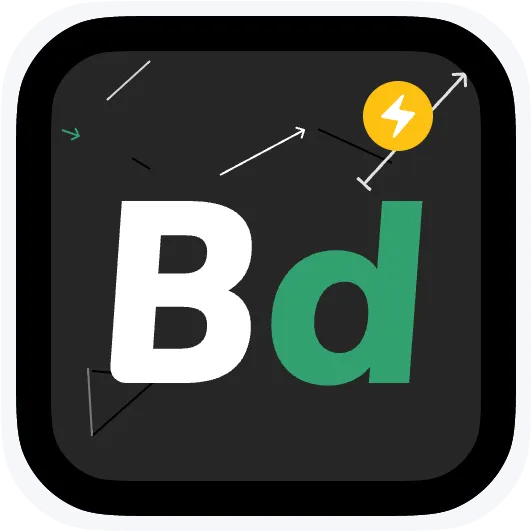Windows桌面版动态文件夹教程
v1.2.0新增
位置: 设置 -> 存储 -> 高级
目的
通过引入文件夹变量,使得程序可以动态创建文件夹,因此这可能有了更好的自定义归档方案!
例如:简单使用软件内置文件夹变量%upnn%,便可以实现如下自动按照UP主昵称归档的效果。
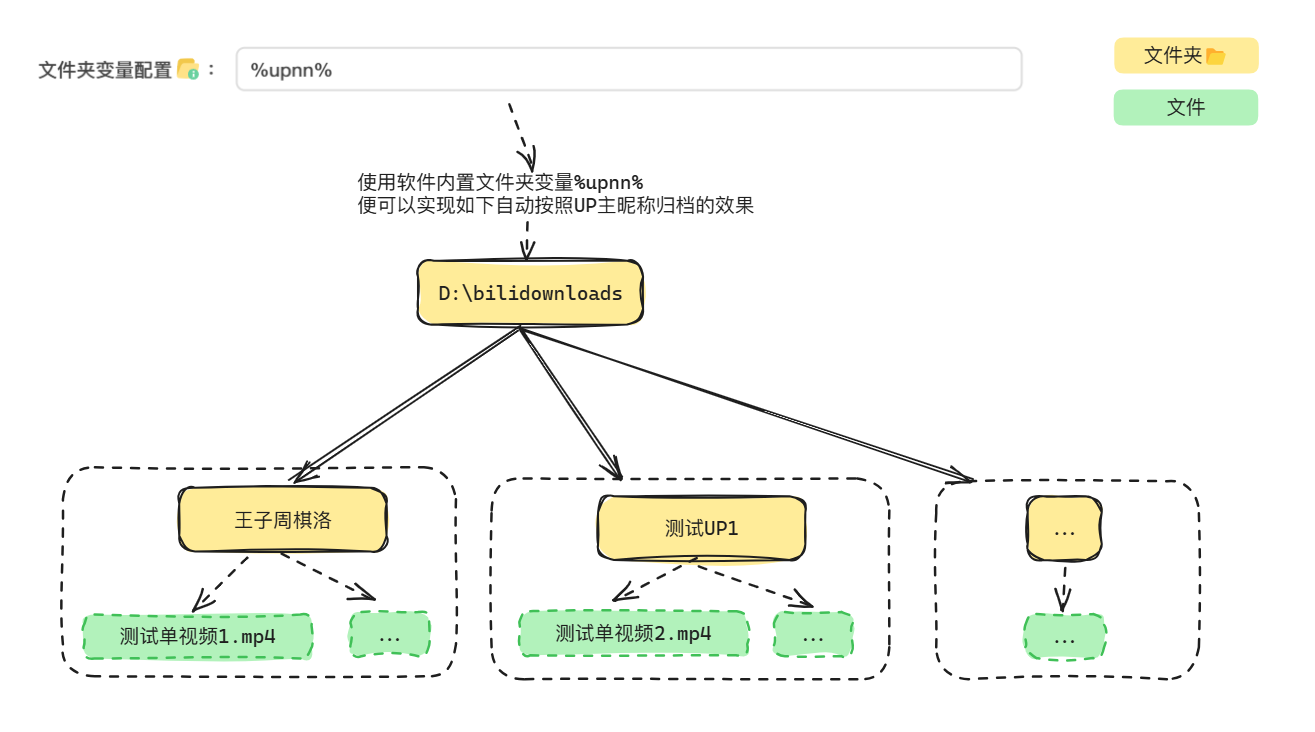
内置文件夹变量支持多个,并且是有序的,因此可以灵活组合。
比如,我想先按照UP主昵称归档,再按照视频类型归档,最后按照音质归档,可以这样写:
%upnn%%vtype%%aqn%视频教程
你可以结合视频和文档一起学习。
执行流程图
整个存储路径生成流程简单如下如所示:
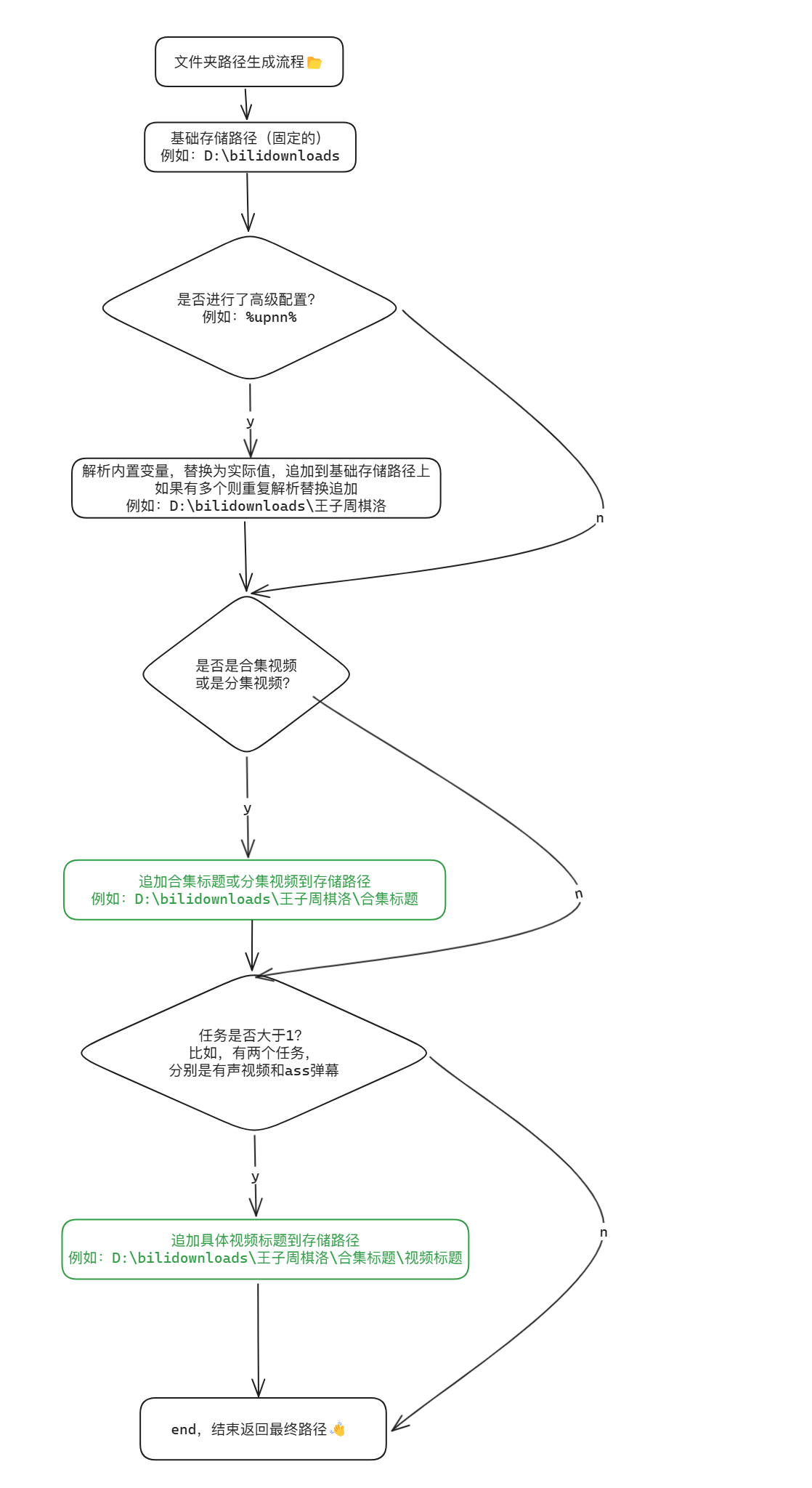
内置变量
内置变量使用 % 开始,中间填写变量名,以 % 结束。
定义变量的 % 应成对出现,否则可能会无法成功识别!
比如:%upnn% ,%vtype% ...
内置变量会按照顺序被动态填充,比如 %upnn% 就会根据当前视频的up主昵称动态填充。它是可变的。
支持的内置变量
视频相关的
%upnn%UP主昵称%uid%UP主UID,用户主页可见,唯一%vtype%视频类型,枚举 [单视频、合集视频、分集视频]%aqn%视频音质%vqn%视频画质
日期相关的
%dd%downDate的简写,视频下载日期。年月日用-分割的格式,例如2024-09-28%dd:YYYY%下载年,例如2024%dd:MM%下载月,例如09%dd:DD%下载日,例如28%dd:YYYYMMDD%下载年月日,例如20240928%pd%pubDate的简写,视频发布日期。年月日用-分割的格式,例如2024-09-28%pd:YYYY%发布年,例如2024%pd:MM%发布月,例如09%pd:DD%发布日,例如28%pd:YYYYMMDD%发布年月日,例如20240928
常用配置
以下规则供大家参考。
可直接复制(Ctrl+C)粘贴(Ctrl+V)使用或修改后使用。
- 超简单,根据UP主昵称归档
%upnn%- 担心UP改名导致找不到,可以使用UID
%uid%- 担心UP改名导致找不到,可以使用UID,但这样会多创建一层文件夹,使用组合变量解决
%upnn-uid%反序
%uid-upnn%- 进阶,根据UP主昵称归档的同时,再区分一下视频类型,比如是单视频,还是合集视频、分集视频?
%upnn%%vtype%- 按下载日期归档
%dd%- 按下载年份归档
%dd:YYYY%- 按下载月份归档
%dd:MM%- 先按照下载年份归档,再按照下载月份归档
%dd:YYYY%%dd:YY%- 按UP主昵称和音质归档(不常用,除非特殊需求)
%upnn%%aqn%- 按UP主昵称和画质归档(不常用,除非特殊需求)
%upnn%%vqn%大家可以根据需求自由组合上面所支持的变量,也可以直接复制粘贴上面的。